Microsoft Copilot, uzlabots AI palīgs, kas integrēts pārlūkprogrammā Edge, ir izstrādāts, lai uzlabotu lietotāja pieredzi. Ja atklājat, ka Copilot nedarbojas pareizi Edge, ir dažādas problēmu novēršanas metodes, kuras varat izmantot, lai atrisinātu problēmu.
Atjauniniet Microsoft Edge
Edge versija, kas nav atjaunināta, var radīt saderības problēmas ar Copilot. Ieteicamais pirmais solis ir pārlūkprogrammas atjaunināšana uz jaunāko versiju.
- Palaidiet Microsoft Edge.
- Noklikšķiniet uz trim punktiem (
...), kas atrodas loga augšējā labajā stūrī.
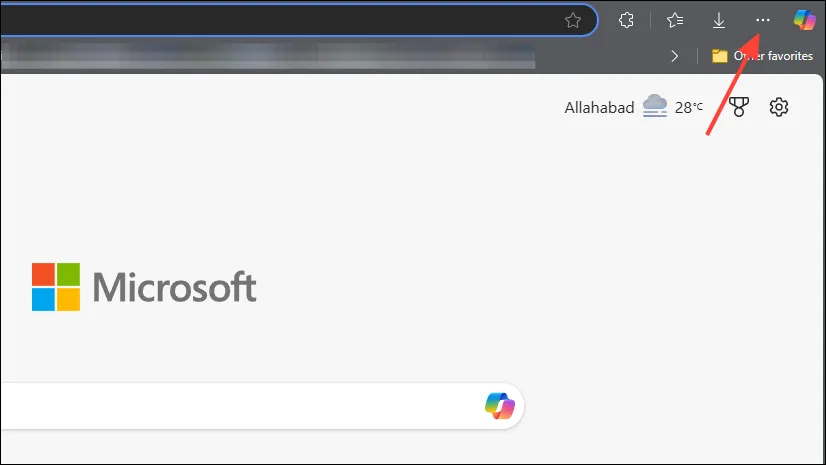
- Nolaižamajā sarakstā virziet kursoru virs “Palīdzība un atsauksmes”.
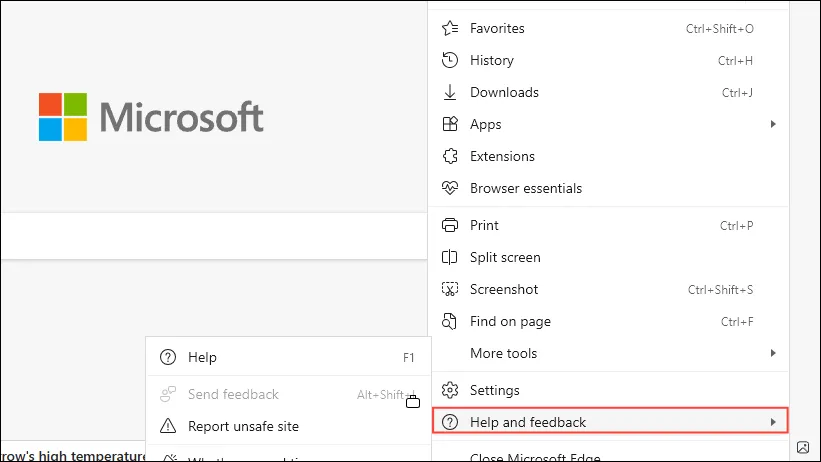
- Izvēlieties “Par Microsoft Edge”.
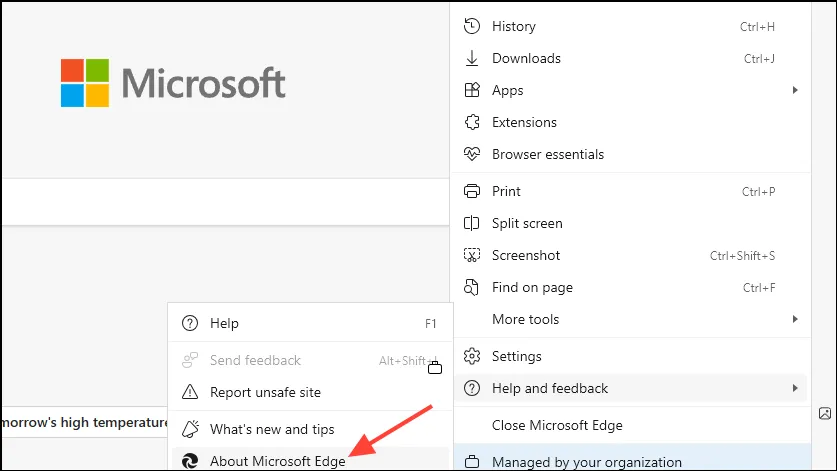
Edge automātiski pārbaudīs visus pieejamos atjauninājumus un instalēs tos. Pēc atjaunināšanas pabeigšanas restartējiet pārlūkprogrammu un pārbaudiet, vai Copilot tagad darbojas.
Notīriet kešatmiņu un sīkfailus Edge
Problēmas ar Copilot var būt saistītas ar bojātu kešatmiņu vai sīkfailiem. To notīrīšana var palīdzēt atjaunot funkcionalitāti.
- Atveriet Microsoft Edge.
- Nospiediet ,
Ctrl + Shift + Deletelai atvērtu logu Notīrīt pārlūkošanas datus.
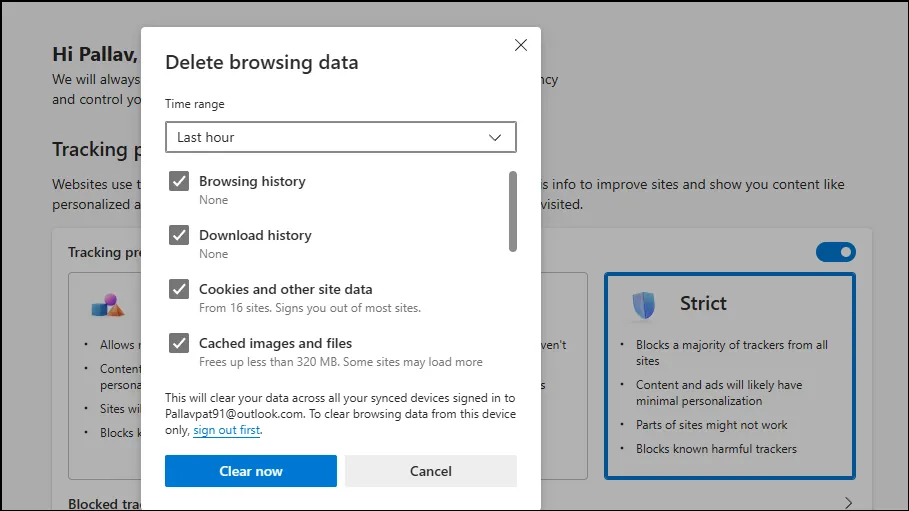
- Nolaižamajā izvēlnē Laika diapazons atlasiet “Viss laiks”.
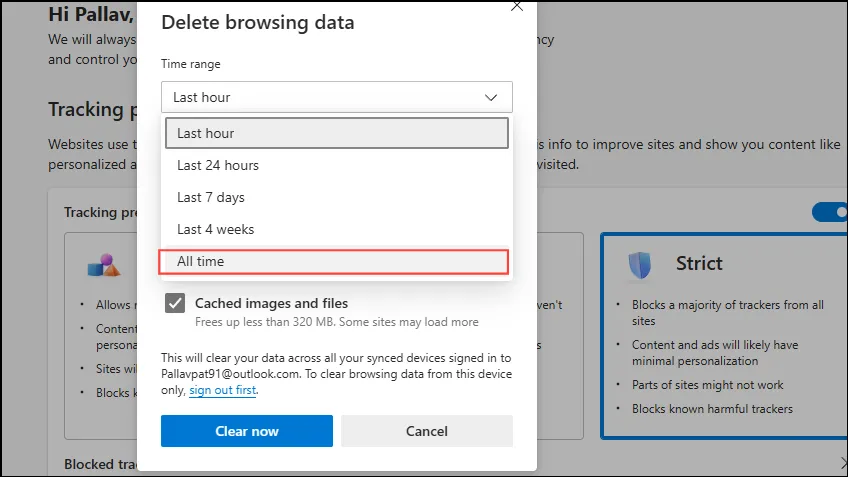
- Atzīmējiet izvēles rūtiņas “Sīkfaili un citi vietņu dati” un “Kešatmiņā saglabātie attēli un faili”.
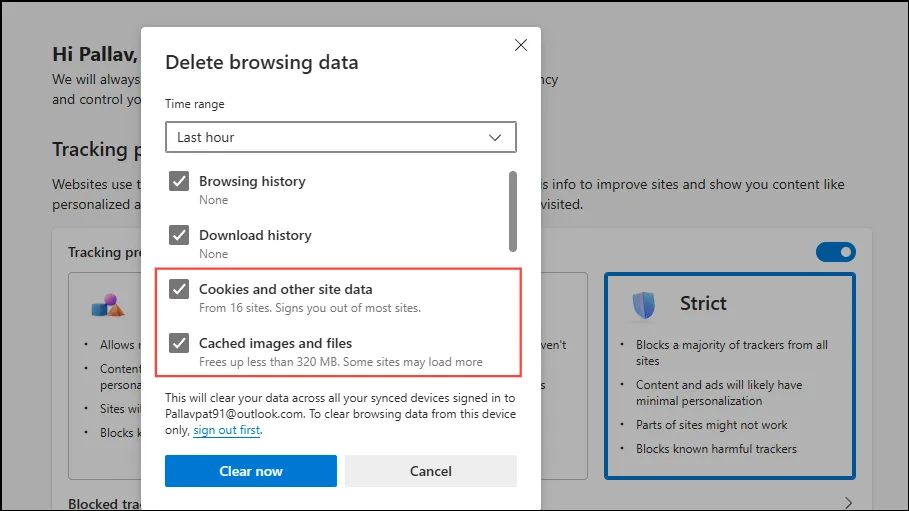
- Noklikšķiniet uz “Notīrīt tūlīt”.
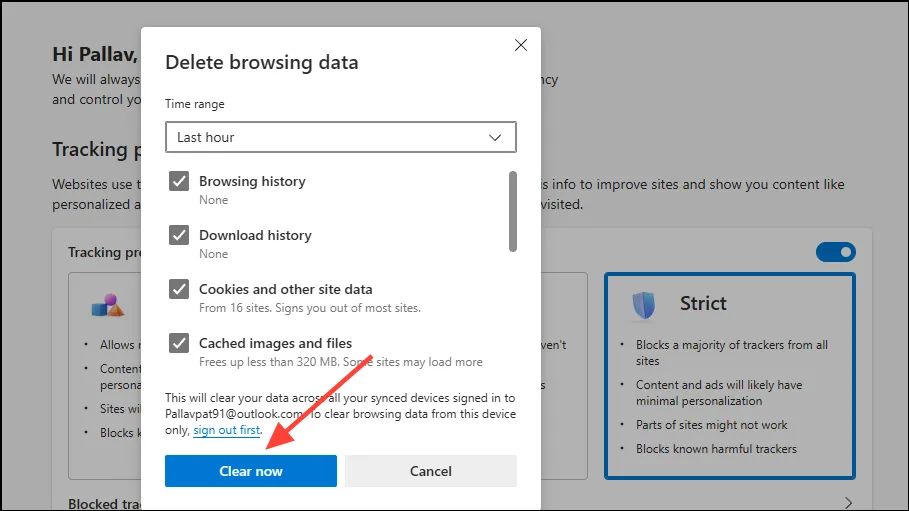
- Restartējiet Edge un vēlreiz pārbaudiet, vai Copilot darbojas pareizi.
Atspējot pārlūkprogrammas paplašinājumus
Dažreiz paplašinājumi var traucēt Copilot funkcionalitāti. To atspējošana var palīdzēt noteikt, vai kāds ir problēmas avots.
- Atveriet Microsoft Edge.
- Noklikšķiniet uz trim punktiem (
...) augšējā labajā stūrī.

- Nolaižamajā izvēlnē atlasiet “Paplašinājumi”.
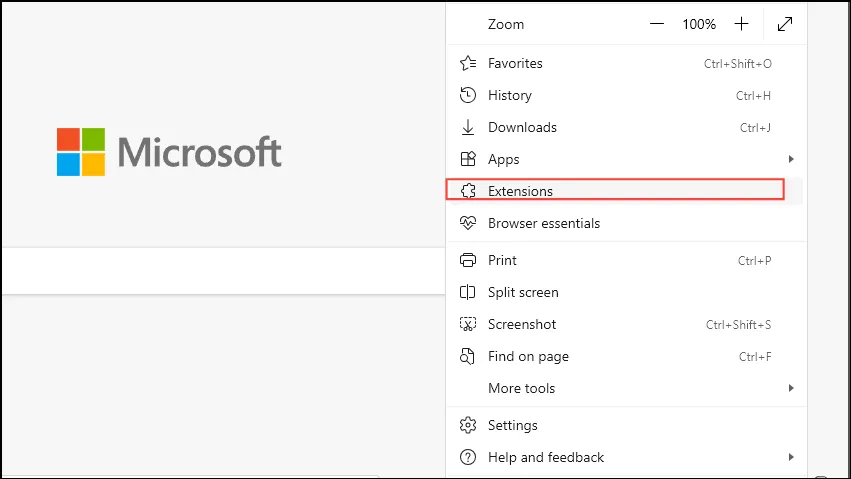
- Izslēdziet visus paplašinājumus, lai tos izslēgtu.
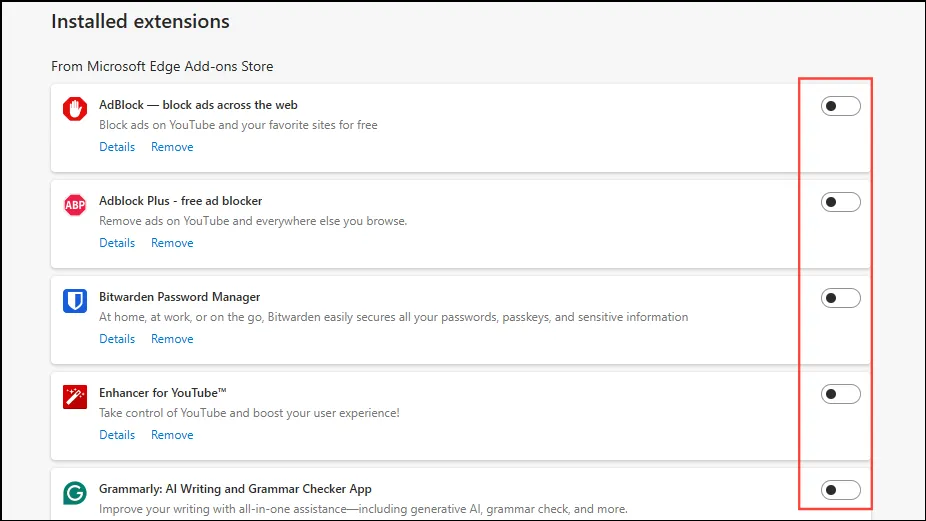
Mēģiniet atkārtoti ielādēt Copilot lapu, lai redzētu, vai tā tagad darbojas. Ja Copilot darbojas, atkārtoti aktivizējiet paplašinājumus pa vienam, lai identificētu problemātisko.
Pārbaudiet izsekošanas novēršanas iestatījumus
Edge izsekošanas novēršanas funkcija var bloķēt noteiktus elementus, kas nepieciešami Copilot. Šī iestatījuma modificēšana var atrisināt problēmu.
- Atveriet Microsoft Edge.
- Noklikšķiniet uz trim punktiem (
...) augšējā labajā stūrī.
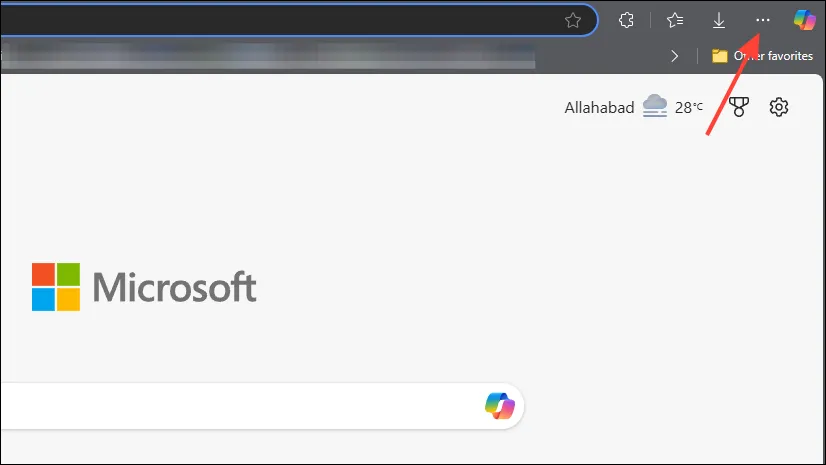
- Izvēlieties “Iestatījumi”.
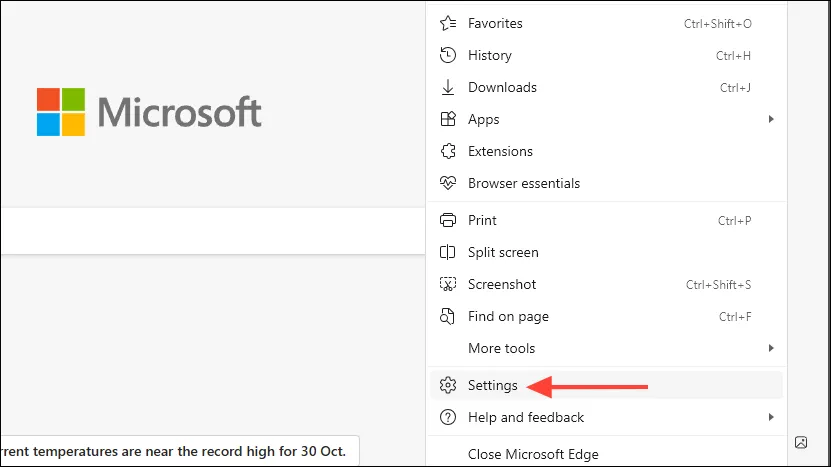
- Kreisās puses izvēlnē noklikšķiniet uz “Konfidencialitāte, meklēšana un pakalpojumi”.
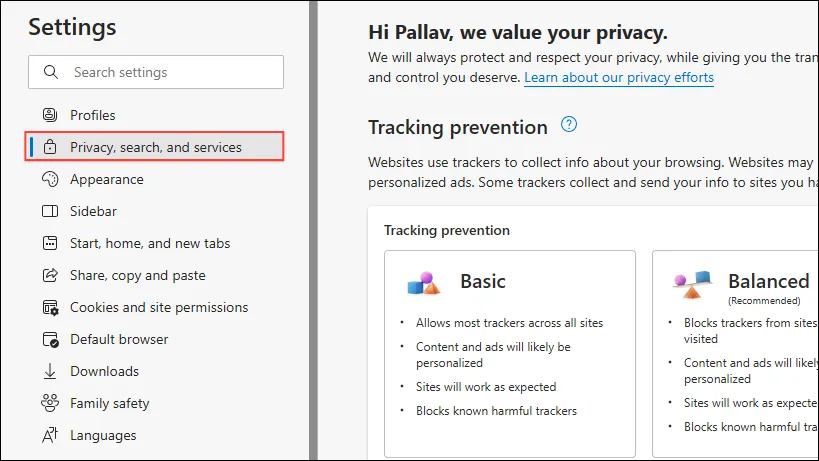
- Sadaļā “Izsekošanas novēršana” izvēlieties “Līdzsvarots” (noklusējuma iestatījums).
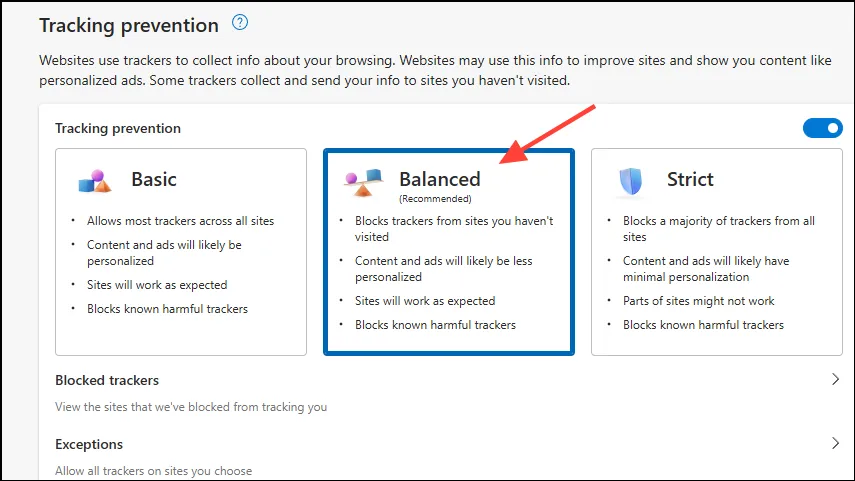
- Restartējiet Edge un pārbaudiet, vai Copilot darbojas, kā paredzēts.
Atkārtoti piesakieties savā Microsoft kontā
Ja jūsu Microsoft konta sesija ir beidzies vai radušās problēmas, tas var kavēt Copilot veiktspēju. Atteikšanās un atkārtota pieteikšanās var atsvaidzināt sesiju.
- Atveriet Microsoft Edge.
- Noklikšķiniet uz sava profila attēla vai iniciāļiem augšējā labajā stūrī.
- Atlasiet “Izrakstīties”.
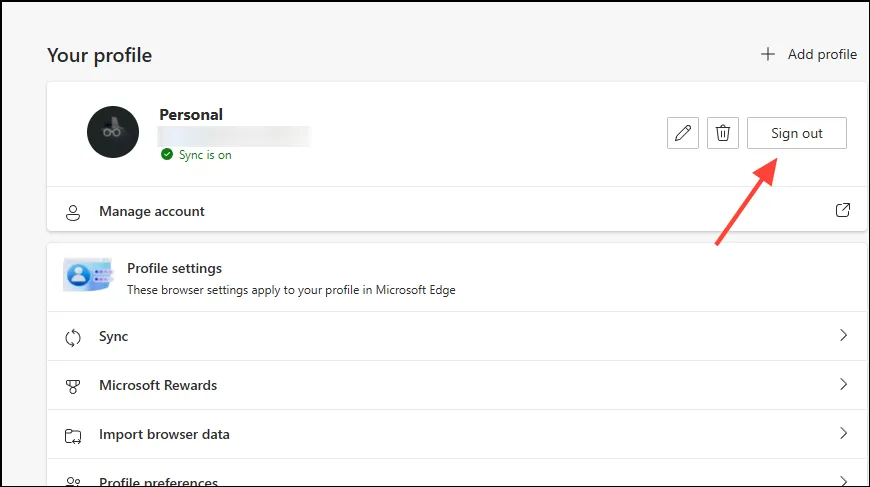
- Apstipriniet savu lēmumu izrakstīties.
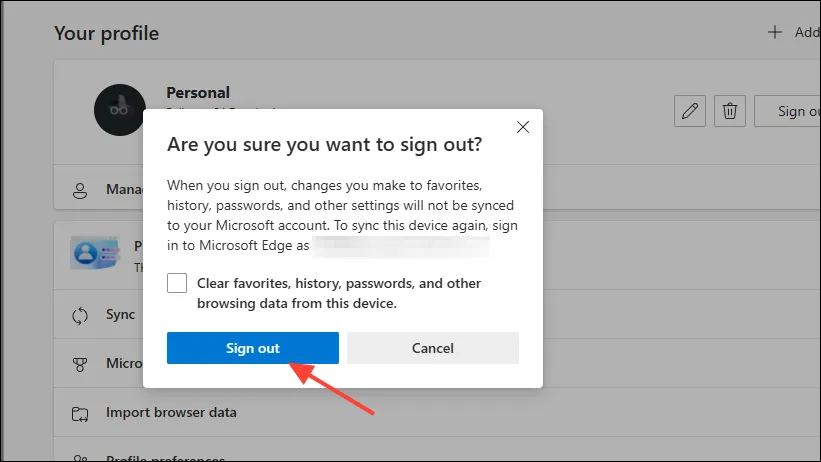
- Noklikšķiniet uz “Pierakstīties” un ievadiet sava Microsoft konta akreditācijas datus.
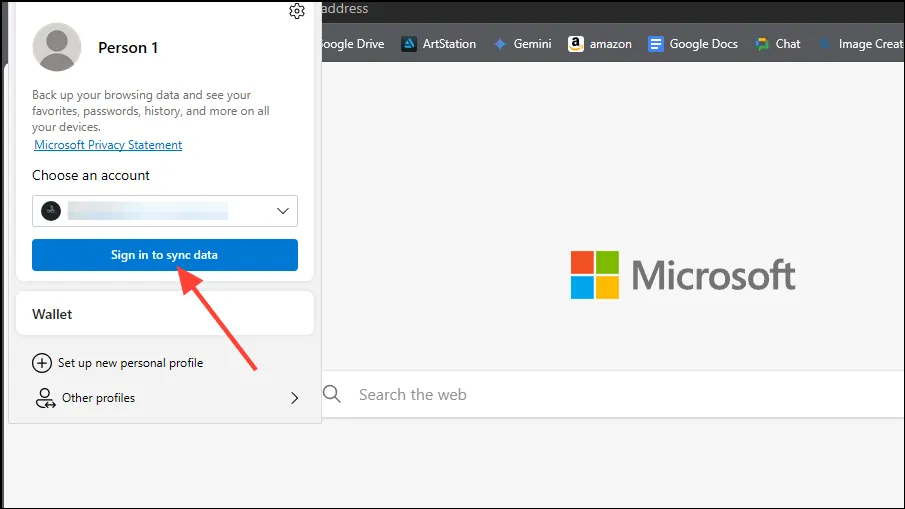
- Kad esat atkārtoti pieteicies, mēģiniet vēlreiz izmantot Copilot.
Pārbaudiet savu interneta savienojumu
Lai Copilot darbotos efektīvi, ir svarīgi nodrošināt uzticamu interneta savienojumu.
- Pārbaudiet, vai ierīce ir tiešsaistē.
- Apmeklējiet citas vietnes, lai pārliecinātos, ka jūsu interneta savienojums ir aktīvs.
- Ja izmantojat Wi-Fi, mēģiniet restartēt maršrutētāju.
- Ja problēmas joprojām pastāv, pārslēdzieties uz citu tīklu vai apsveriet iespēju izmantot vadu savienojumu.
Pārbaudiet, vai Copilot nedarbojas
Var būt gadījumi, kad Copilot serveri nedarbojas vai rodas problēmas.
- Piekļūstiet Microsoft pakalpojuma stāvokļa statusa lapai, lai izmeklētu visus pārtraukumus.
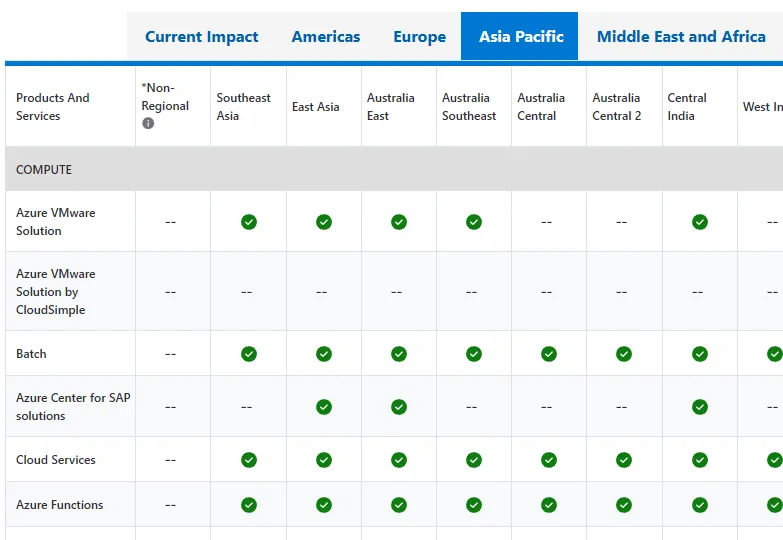
- Pārbaudiet, vai nav ziņots par problēmām saistībā ar Azure pakalpojumiem, kas varētu ietekmēt Copilot.
Ja Copilot patiešām nedarbojas, jums būs jāgaida, līdz Microsoft novērsīs problēmu.
Izveidojiet jaunu Edge profilu
Dažreiz profila bojājums var radīt problēmas ar tādiem līdzekļiem kā Copilot.
- Atveriet Microsoft Edge.
- Noklikšķiniet uz sava profila attēla vai iniciāļiem, kas atrodas augšējā labajā stūrī.
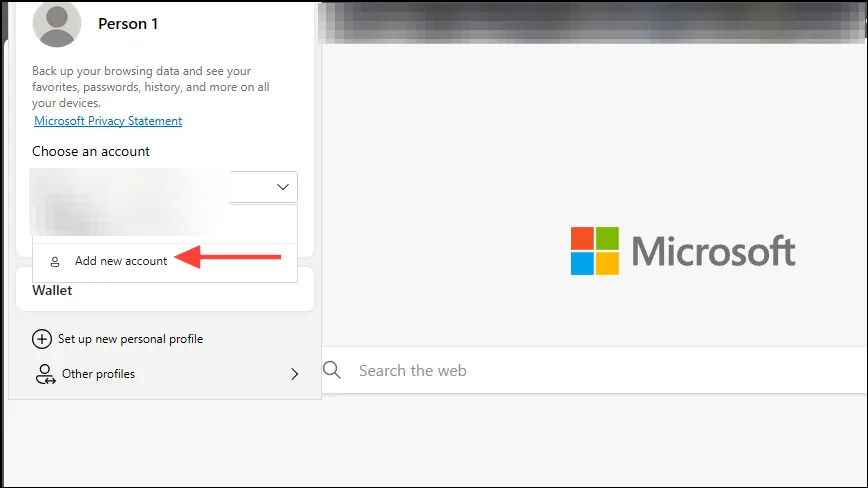
- Atlasiet “Pievienot jaunu kontu”.
- Pēc tam noklikšķiniet uz “Pievienot”, lai iestatītu jaunu profilu bez pierakstīšanās.
Pārbaudi Copilot funkcionalitāti jaunajā profilā. Ja tas darbojas, vēlāk varat pieteikties ar savu Microsoft kontu, lai sinhronizētu esošos datus.
Atiestatiet Microsoft Edge iestatījumus
Atsaucot Edge izmaiņas, var tikt novērstas dažādas problēmas, atjaunojot noklusējuma iestatījumus.
- Atveriet Microsoft Edge.
- Noklikšķiniet uz trim punktiem (
...) augšējā labajā stūrī.
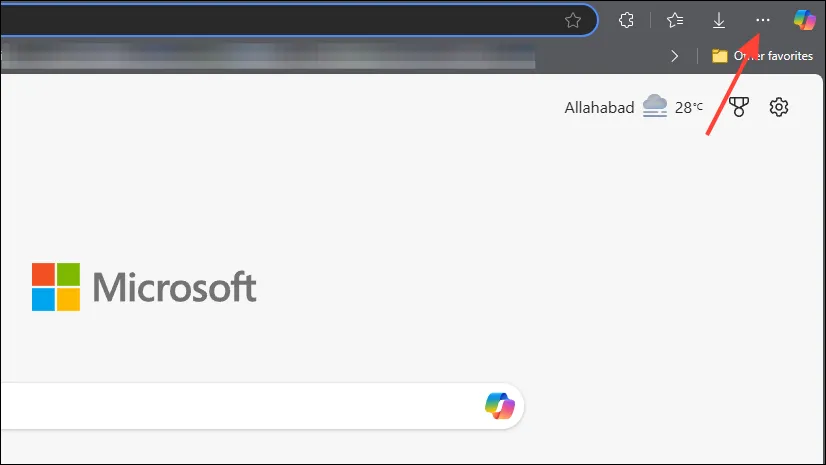
- Izvēlieties “Iestatījumi”.
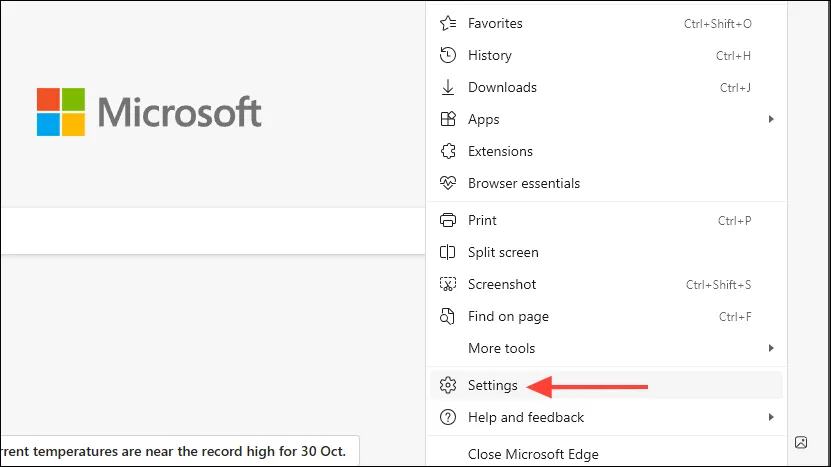
- Kreisajā izvēlnē noklikšķiniet uz “Atiestatīt iestatījumus”.
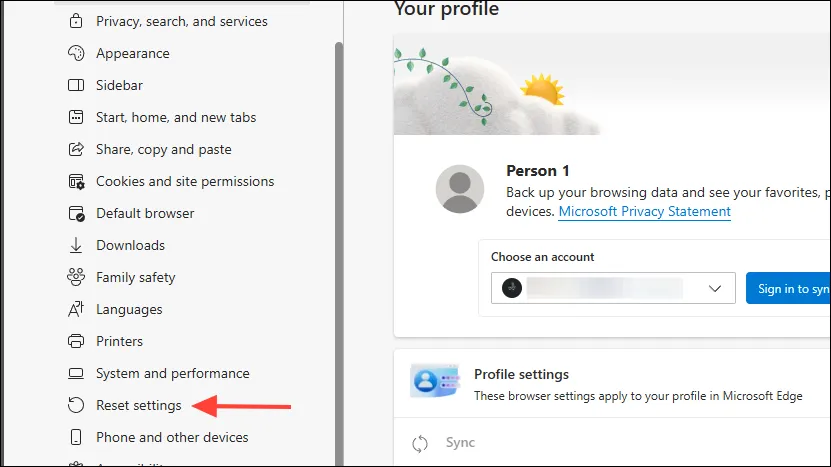
- Izvēlieties “Atjaunot iestatījumus uz noklusējuma vērtībām”.
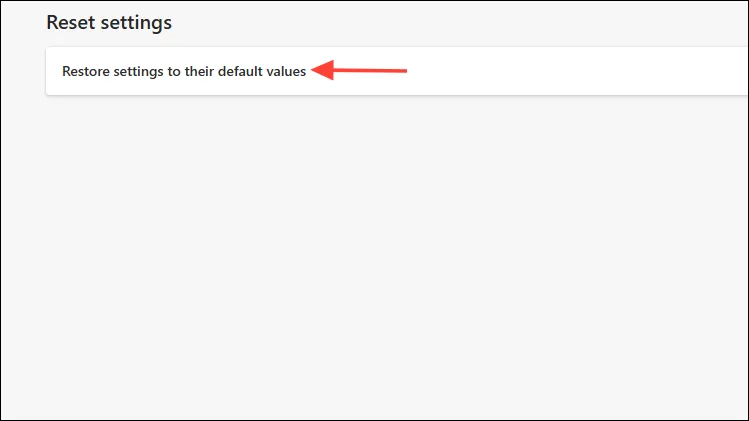
- Apstipriniet atiestatīšanu, noklikšķinot uz “Atiestatīt”.
- Pēc tam restartējiet Edge un pārbaudiet, vai Copilot darbojas pareizi.
Veicot iepriekš minētās problēmu novēršanas darbības, jums vajadzētu spēt atrisināt problēmas, kas radušās no Copilot nedarbošanās Edge. Ja joprojām rodas problēmas, ieteicams sazināties ar Microsoft atbalsta komandu, lai saņemtu papildu palīdzību.
Attēlu kredīti: Allthings.how
Atbildēt